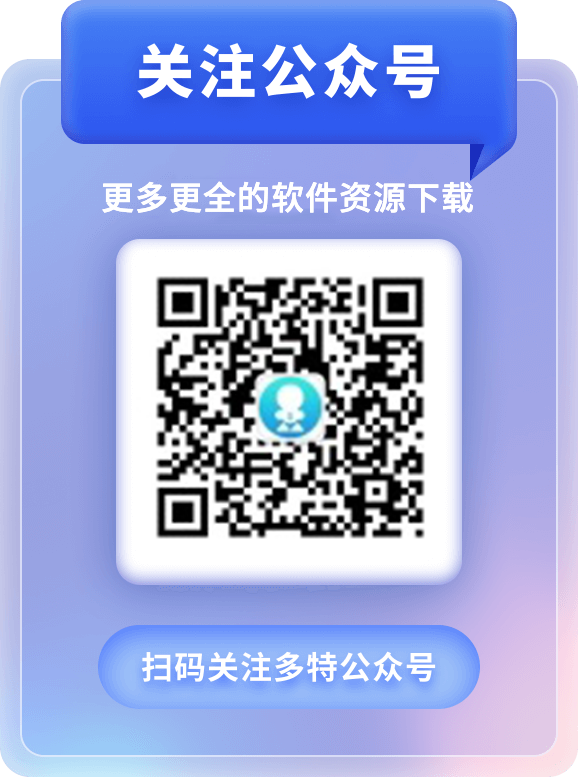


你有没有这样的照片:明明你才是主角,却被不相关的人和物影响得面目全非?拥挤的人潮里,好照片帮你解决这个问题,让你一眼望见TA。
原图:背景很杂乱,周围还有很多无关的“路人甲”。

图一、处理前
处理后:繁杂的背景和路人甲通通模糊了,只有这两个才是主角。

图二、处理后
好照片是一款极易上手的摄影后期处理软件,目前拥有windows版、苹果Mac版,移动客户端安卓版和ios版,非常适合各种照片的处理。
好照片windows版下载地址:
好照片 For Mac V1.0.1下载地址:http://www.y866.cn/soft/57033.html
第一步,打开图片,选择“局部上色”,根据自己的要求调整画笔大小和透明度,给两位小主角上色。经过处理后,在“辅助图层”模式下可以看到只有这对小主角才拥有颜色,你也可以切换到“实图”模式查看实际的上色效果。

图三、选择想要凸显的主角进行局部上色
第二步,切换到“裁剪/调整”,右边工具栏选择“基本调整”,饱和度增加100,使小主角们的颜色更加鲜艳。

图四、增加饱和度让主角更鲜艳
第三步,切换到“移轴”,选择“微距”移轴,光圈调到最大,使图片的背景得到最大程度的虚化,进一步突出两位主角。
#p#副标题#e#

图五、使用移轴虚化路人甲
第四步,切换到“滤镜/边框”,选择“纳什维尔”滤镜,强度为20%。“纳什维尔”为两位主角周身镀上了一层温暖的色泽,增加了整个画面的温暖感,而减弱滤镜的强度则不会影响到主角本身的颜色。

图六、使用滤镜增加画面温暖感
经过以上四步的处理,茫茫人海之中,杂乱的背景和“路人甲们”通通模糊了,他们一眼就找到了对方,而你也一眼就看到了这对璧人。

图七、处理后效果
好照片iPhone版下载地址:
好照片 for Android V1.0.0下载地址:http://www.y866.cn/soft/56082.html
#p#副标题#e#